windows11怎么重置系统 windows11怎么还原电脑系统
更新时间:2023-09-15 15:52:56作者:skai
随着微软发布了widnows11操作系统后,我们许多小伙伴都跟风升级了widnows11操作系统,但由于对widnows11操作系统不太熟悉,导致可能会设置一些错误的设置,让电脑出现不可挽回的问题,这个时候就需要将widnows11系统进行重置,那么接下来小编就带着大家一起来看看windows11怎么还原电脑系统。
具体方法:
1、首先进入win11系统界面点击左下角开始。
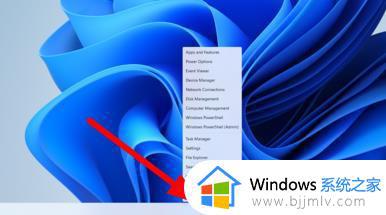
2、然后在弹出的选项框点击左下方的设置选项。
3、进入设置窗口中后,在右下角找到“更新与安全”并点击进入。
4、入“更新与安全”设置窗口后,再点击左侧的恢复。
5、随后在弹出的窗口中,点击重置此电脑下面的开始。
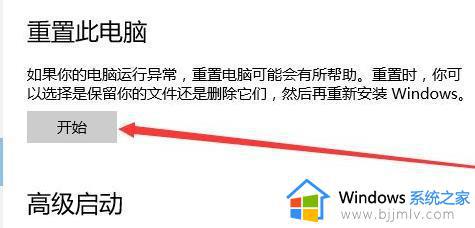
6、最后会弹出一个窗口,可以选择删除所有内容,然后等待一会儿即可。
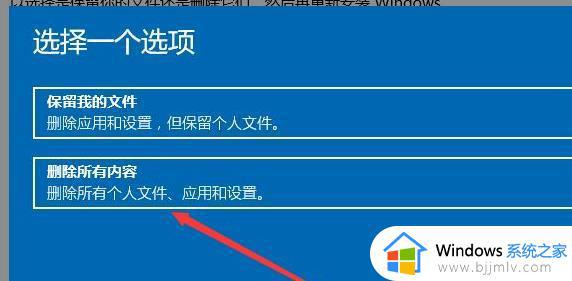
以上全部内容就是小编带给大家的windows11还原电脑系统方法详细内容分享啦,小伙伴们如果你们在使用windows11电脑的时候想要还原电脑系统的话就快和小编一起来操作看看吧。
windows11怎么重置系统 windows11怎么还原电脑系统相关教程
- windows11怎么还原系统 windows11如何重置电脑系统
- windows11系统还原教程 windows11系统怎么一键还原
- windows11系统还原点怎么设置 win11如何创建系统还原点
- windows11系统备份还原教程 windows11系统备份及还原方法
- win11怎么系统还原 win11电脑如何重置系统
- window11怎么重置电脑 如何重置电脑系统还原win11
- windows11如何还原windows10 windows11怎么恢复win10系统
- windows11桌面如何调回经典桌面 windows11系统怎么还原经典桌面
- 电脑怎么恢复出厂设置windows11 windows11系统如何重置
- windows11备份与恢复教程 windows11如何备份还原系统
- win11恢复出厂设置的教程 怎么把电脑恢复出厂设置win11
- win11控制面板打开方法 win11控制面板在哪里打开
- win11开机无法登录到你的账户怎么办 win11开机无法登录账号修复方案
- win11开机怎么跳过联网设置 如何跳过win11开机联网步骤
- 怎么把win11右键改成win10 win11右键菜单改回win10的步骤
- 怎么把win11任务栏变透明 win11系统底部任务栏透明设置方法
win11系统教程推荐
- 1 怎么把win11任务栏变透明 win11系统底部任务栏透明设置方法
- 2 win11开机时间不准怎么办 win11开机时间总是不对如何解决
- 3 windows 11如何关机 win11关机教程
- 4 win11更换字体样式设置方法 win11怎么更改字体样式
- 5 win11服务器管理器怎么打开 win11如何打开服务器管理器
- 6 0x00000040共享打印机win11怎么办 win11共享打印机错误0x00000040如何处理
- 7 win11桌面假死鼠标能动怎么办 win11桌面假死无响应鼠标能动怎么解决
- 8 win11录屏按钮是灰色的怎么办 win11录屏功能开始录制灰色解决方法
- 9 华硕电脑怎么分盘win11 win11华硕电脑分盘教程
- 10 win11开机任务栏卡死怎么办 win11开机任务栏卡住处理方法
win11系统推荐
- 1 番茄花园ghost win11 64位标准专业版下载v2024.07
- 2 深度技术ghost win11 64位中文免激活版下载v2024.06
- 3 深度技术ghost win11 64位稳定专业版下载v2024.06
- 4 番茄花园ghost win11 64位正式免激活版下载v2024.05
- 5 技术员联盟ghost win11 64位中文正式版下载v2024.05
- 6 系统之家ghost win11 64位最新家庭版下载v2024.04
- 7 ghost windows11 64位专业版原版下载v2024.04
- 8 惠普笔记本电脑ghost win11 64位专业永久激活版下载v2024.04
- 9 技术员联盟ghost win11 64位官方纯净版下载v2024.03
- 10 萝卜家园ghost win11 64位官方正式版下载v2024.03